무료앱이나 게임들을 실행했을 경우에 광고가 적당하게 나오면 괜찮은데..이게 한도 끝도 없이 광고가 나오니..
차라리 돈받고 팔기라도 하면 자주쓰는 앱 경우는 사서라도 쓰고 싶지만.. 팔지도 않으니...
방법을 찾던중 간단하게 해결할 방법이 있어서 글 적습니다.

실행이나 중간중간 뜬금없이 튀어 나오는 동영상 광고나..
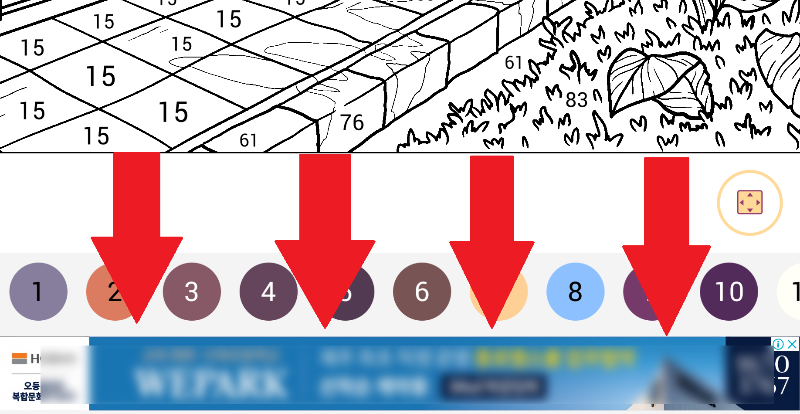
UI에 띄워져 있는.. 위 사진과 같은 광고들...
제거 방법입니다.
바로가기( ↓ ↓ ↓ ↓ ↓ ↓ ↓)
순으로 적었습니다. (위 쪽 클릭하면 바로 이동합니다.)
제가 가진기기만 적었습니다.
기기 버전에 따라 약간의 메뉴명칭이 다를 수 있습니다.
위쪽 바로가기 아래쪽을 클릭을 하시면 바로가기가 가능합니다.
메인폰에서는 되도록이면 자동(기본)을 쓰시고..
특정 광고 많은 앱을 사용 할때만 사용하시는걸 추천합니다.
은행 앱 같은거 쓰는폰에서는 저거 쓰지 말고요.
※ 갤럭시 ※

설정.

연결로 들어갑니다.

화면을 내려줍니다.

기타 연결 설정.

프라이빗 DNS 선택.

기본이 자동으로 되어있습니다.
아래쪽 프라이빗 DNS를 선택합니다.

박스 부분을 터치해줍니다.

| dns.adguard.com |
위 주소를 입력후 저장을 눌러줍니다.

완료되었습니다.
광고가 나오는 앱을 실행하면 대부분 광고가 안나옵니다.
혹시나 문제가 있다면 DNS 주소 적는걸 스펠링이 제대로 적었는지 확인해보시고..
그래도 문제가 있다면 원래대로자동(권장)으로 바꾸고 쓰세요.
※ 샤오미 ※
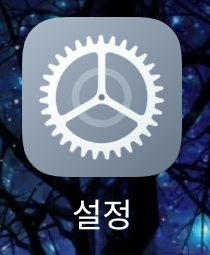
설정
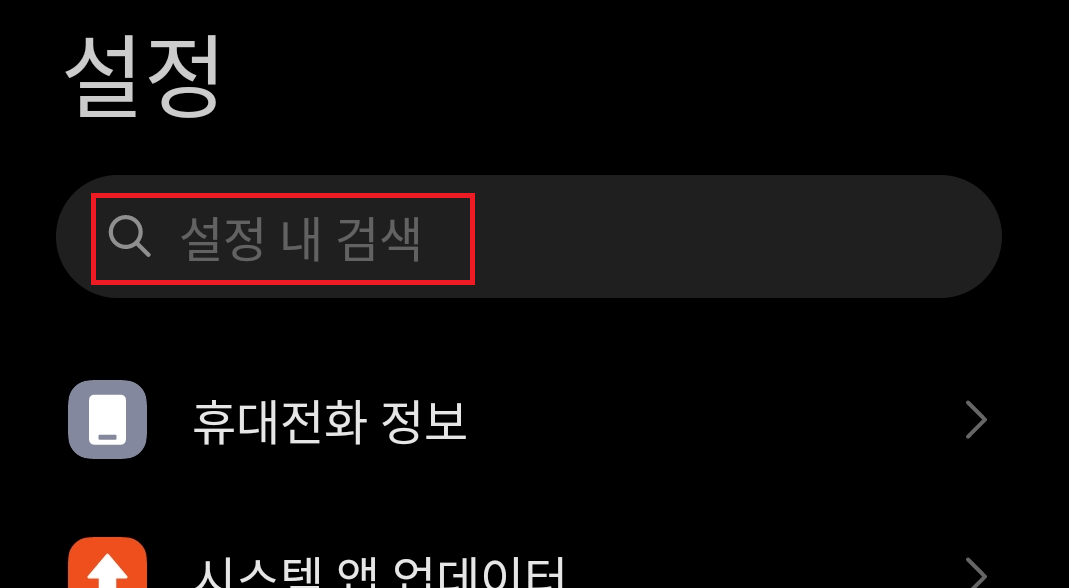
설정 내 검색을 터치후 DNS를 검색해줍니다.

개인 DNS를 선택합니다.
개인 DNS를 찾아줍니다.

없다면 화면을 내려서 찾아줍니다.

개인 DNS를 선택해줍니다.

개인 DNS 공급자 호스트 이름을 선택.

| dns.adguard.com |
위 주소를 입력.

저장을 눌러줍니다.
광고 많은 앱을 사용해 봅니다.
끝.
※ 샤오신 ※

설정

검색 설정 선택후

DNS를 검색
비공개 DNS를 클릭.

비공개 DNS 를 선택합니다.

자동으로 되어있는 걸..
비공개 DNS 제공업체 호스트 이름을 선택해서
| dns.adguard.com |
주소를 입력 후 저장을 눌러줍니다.

위 상태가 되었다면 적용 완료 입니다.
인터넷이나 앱을 써보세요.
광고 대부분이 사라져 있습니다.
※ IOS ※
추가중..
제가 가진 기기가 구형기기라...
참고용 사이트를 아래 올려둡니다.
iOS에서 AdGuard DNS를 사용하는 방법
올해부터 Apple은 기본적으로 암호화된 DNS를 지원합니다. 9월 16일에 iOS 14 출시되었습니다. 다수 기능이 업데이트되었지만 특히 한 가지 기능을 살펴보겠습니다. 이제 DNS 트래픽을 암호화할 수 있
adguard-dns.io
위 주소를 입력.
'휴대폰' 카테고리의 다른 글
| 안드로이드에서 게임큐브, Wii 게임을 돌려보자. #패드설정 (5) | 2022.08.20 |
|---|---|
| 안드로이드에서 게임큐브, Wii 게임을 돌려보자. (0) | 2022.08.20 |


댓글